윈도우 11을 제거하고 윈도우 10으로 돌아가는 방법
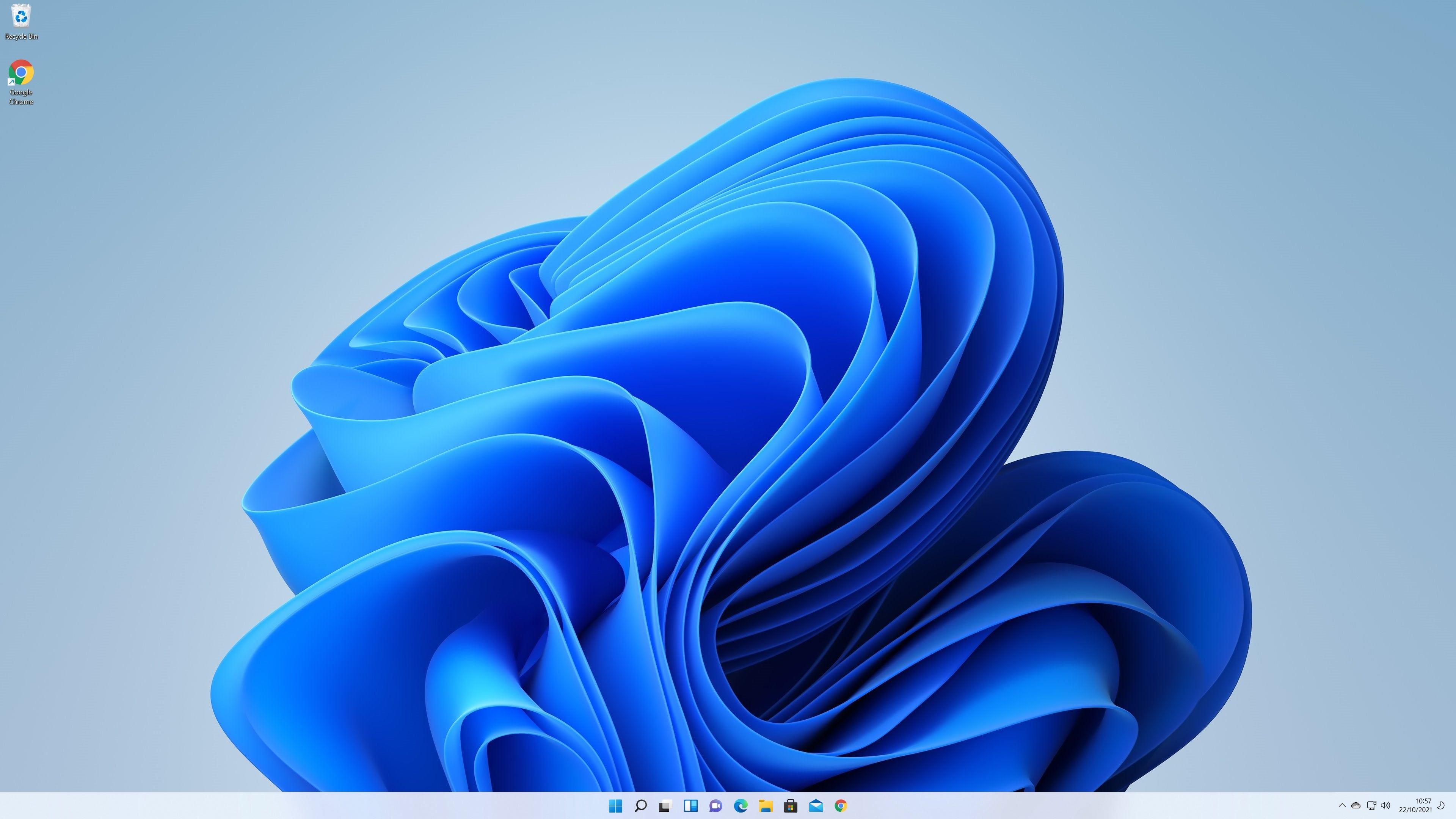
변경 사항은 모든 사람을 위한 것이 아닙니다. 여전히 Windows 7을 사용 하는 Steam 하드웨어 설문조사 응답자 의 5%에게 물어 보세요 . 슬프게도 가장 열성적인 얼리 어답터라도 최신 Microsoft 운영 체제인 Windows 11 을 제거하는 방법을 찾고 있을 수 있습니다. . 새로 중앙화된 시작 메뉴일 수 있습니다. 게임 간에 DirectStorage 지원 이 부족 하여 최고의 SSD 가 전체 기능보다 낮은 성능을 발휘할 수 있습니다. 그것은 단지 하나의 해결되지 않은 버그일 수 있으며, 이는 유아 OS에 위험으로 남아 있습니다. 다행스럽게도 후속 제품을 설치한 후 10일 이내에 Windows 10으로 다시 전환하기로 결정했다면 약간 아쉬운 클릭 몇 번으로 롤백할 수 있습니다.
이 방법은 10일 제한 시간 내에서만 작동한다는 점을 강조해야 합니다. 당신이 원한다면 일종의 시험 기간. 그 외에도 Windows 10을 완전히 새로 설치하는 것이 최선의 희망이며 이전에 백업하지 않은 파일, 게임 및 앱 비용이 발생합니다. 시간을 되돌리기로 결정하면 Windows 11 을 처음 설치 한 후 변경된 일부 앱과 설정이 손실될 수 있지만 Windows 10에서 가져온 모든 항목은 그대로 반환되어야 합니다.
또한 Windows 10으로 다시 전환할 수 있는 유예 기간이 제한되어 있지만 나중에 Windows 11을 다시 설치할 때의 유일한 제한은 기존 시스템 요구 사항이며 롤백하는 경우 PC가 이미 요구 사항을 충족했을 것입니다. 다시 말해, 지금 다시 전환하면 나중에 Windows 11이 좀 더 안정적이고 기능이 풍부해지면 무료 업그레이드를 다시 시도할 수 있는 권리를 포기한다고 생각하지 마십시오.
Windows 11을 제거하고 Windows 10으로 돌아가는 방법
1단계: Windows 11 시작 메뉴의 검색 창에 "돌아가기"를 입력합니다. 이렇게 하면 이 PC 재설정 바로 가기가 나타나므로 엽니다. 또는 기본 Windows 설정에서 시스템 > 복구로 이동할 수 있지만 이 검색 방법이 더 빠릅니다.
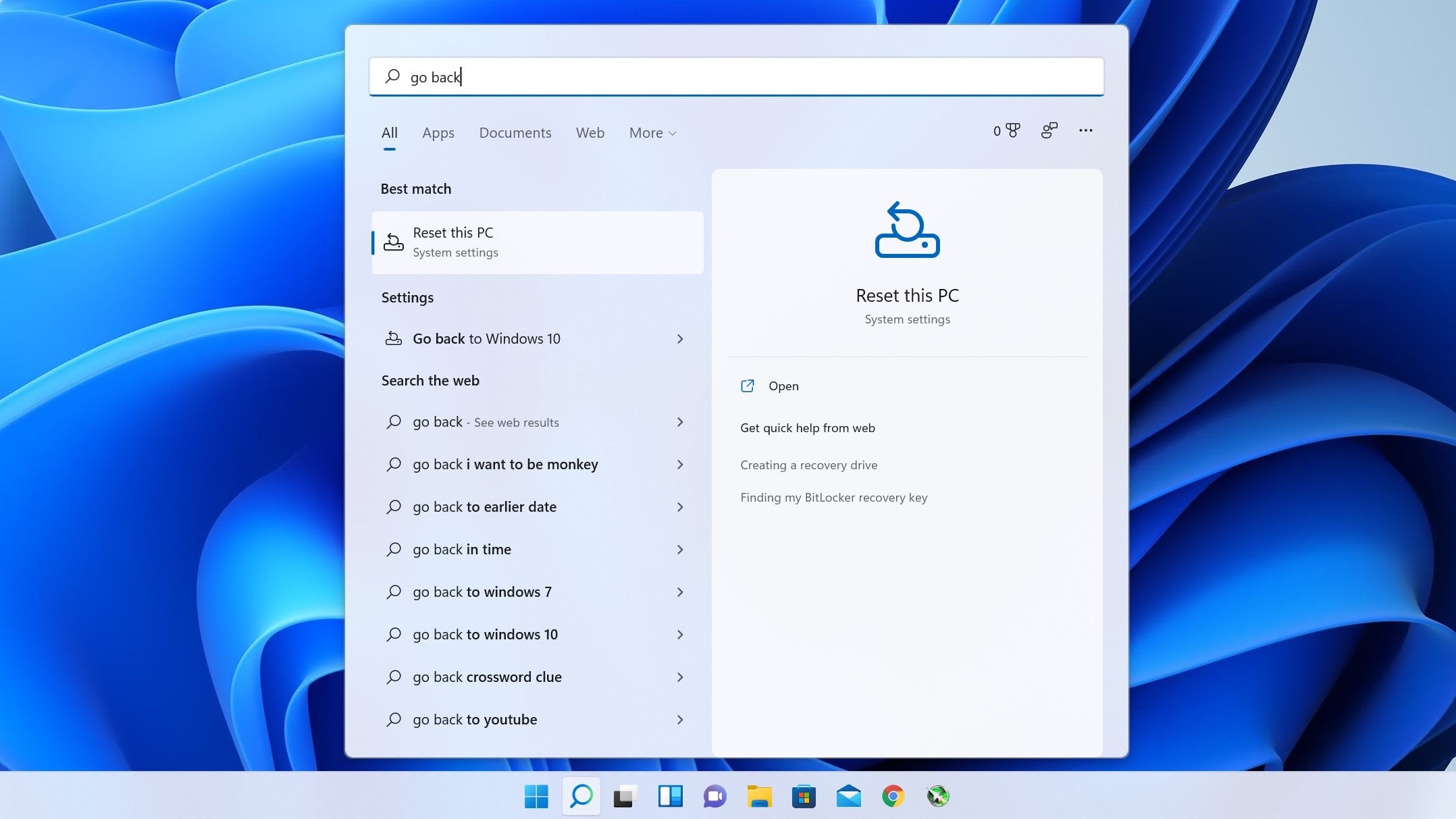
"이 PC 재설정"이 강조 표시되면 Enter 키를 누르십시오. 또는 그것이 무엇인지 알고 싶다면 "돌아가서 원숭이가 되고 싶어요"를 클릭하십시오.
2단계: 시간 제한 내에 있다고 가정하면 복구 옵션 섹션에 "돌아가기" 옵션이 나열되어야 합니다. 돌아가기 버튼을 클릭합니다.
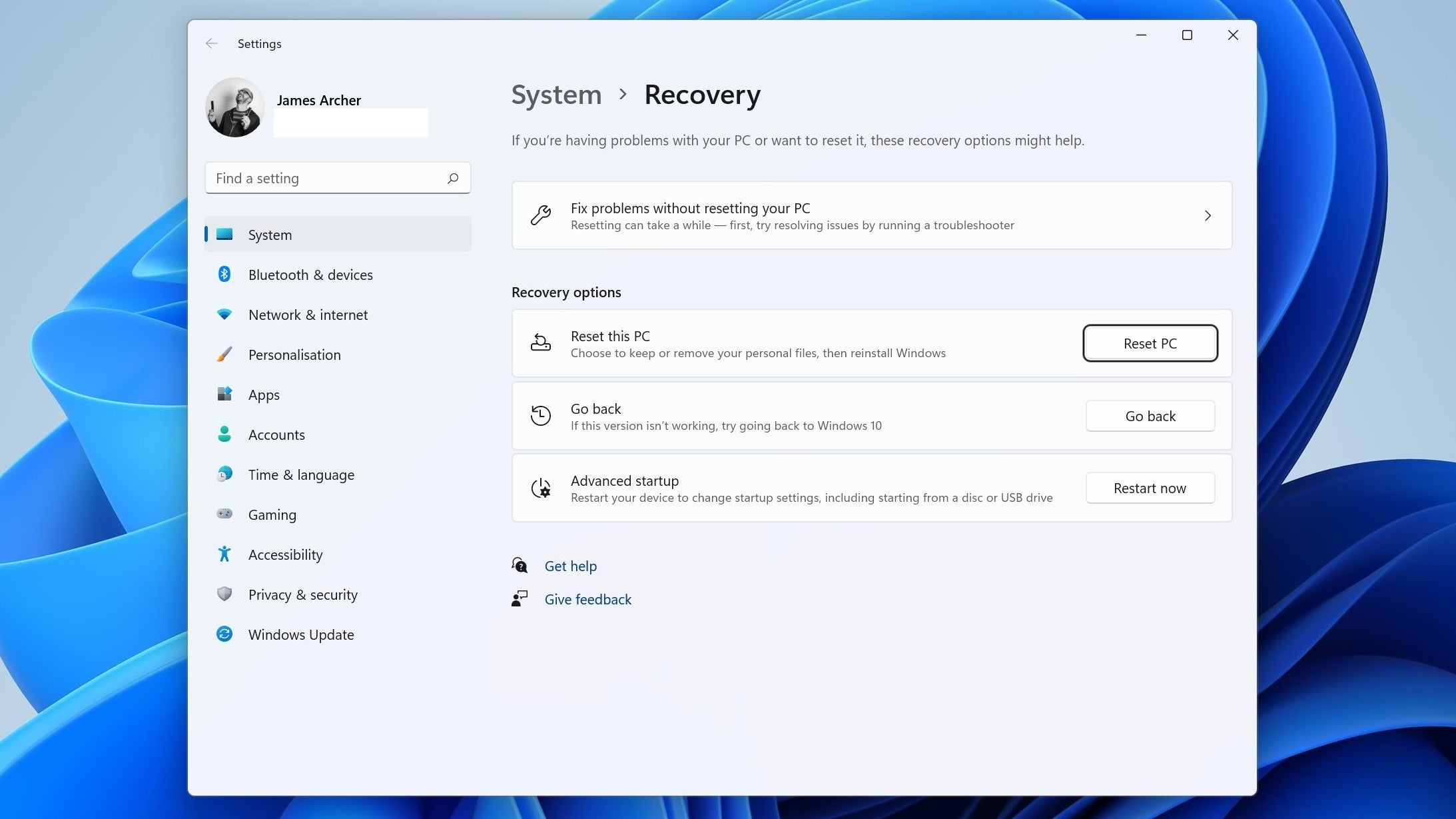
10일 이내에 이 작업을 수행해야 합니다. 그렇지 않으면 돌아가기 옵션이 회색으로 표시되거나 사라집니다.
3단계: 돌아갈 이유를 선택하고(또는 '다른 이유로'를 선택하고 필드를 비워 둠) 다음을 클릭합니다. Windows는 대신 잠재적인 문제를 해결하기 위해 업데이트를 확인하도록 달콤한 대화를 시도하지만 롤백을 계속하려면 아니요를 클릭하면 됩니다.
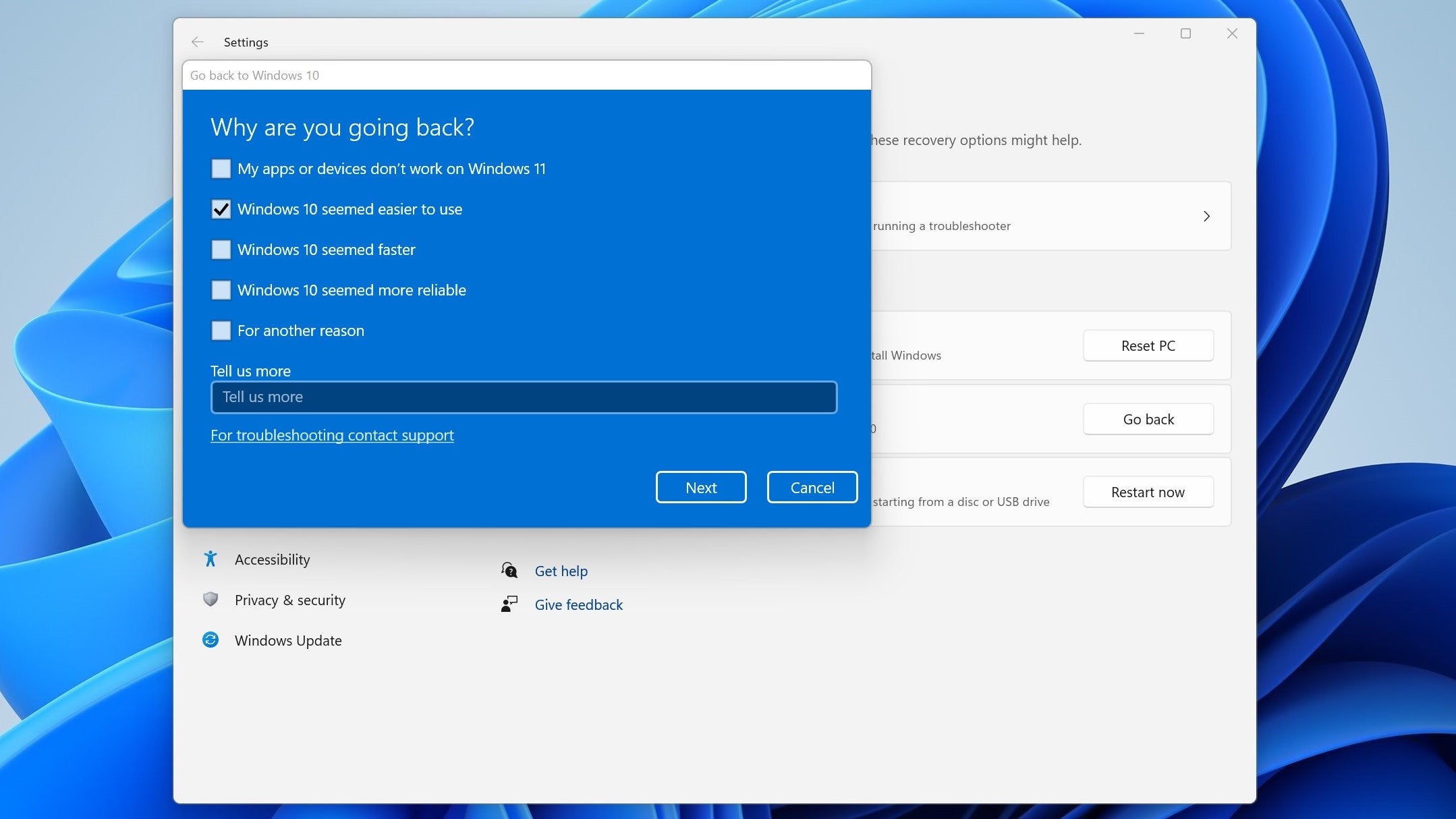
자신을 길게 설명하는 것은 고맙게도 선택 사항입니다.
4단계: "알아야 할 사항" 화면에서 앱 및 설정 손실 가능성에 대한 경고를 확인하고 다음을 누릅니다. 다음 화면에서 Windows 10 암호가 필요할 수 있다는 알림이 표시됩니다. Windows 11이 업그레이드할 때 Windows 10 계정과 동일한 로그인 자격 증명을 사용한다는 점을 감안하면 다소 이상한 알림입니다. 따라서 여기에서도 다음을 누르십시오.
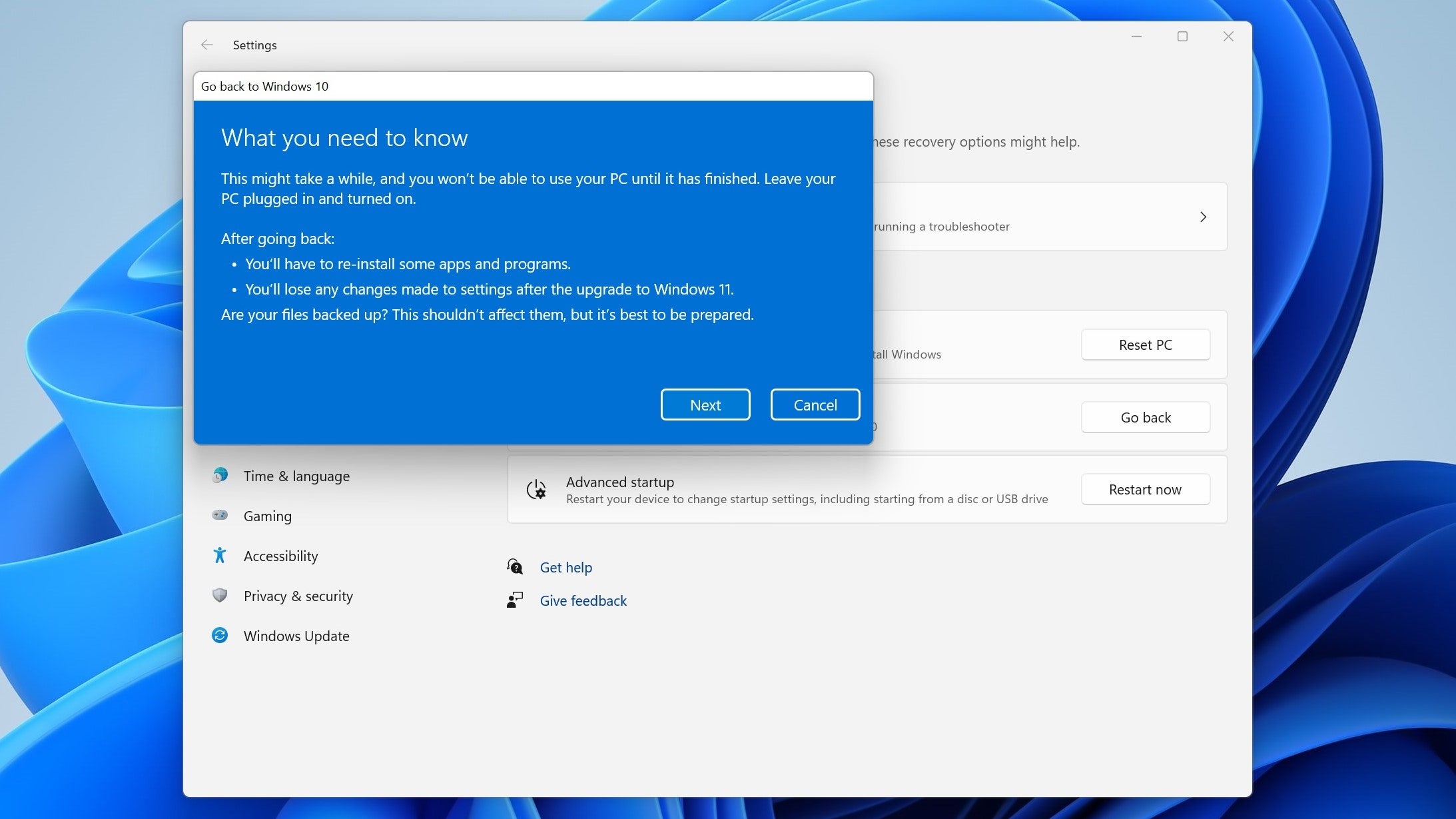
분명히 Windows 11 전용 앱 및 설정을 Windows 10으로 되돌릴 수 없습니다.
5단계: 마지막으로 돌아가기를 클릭하여 전환을 확인합니다. 재설정을 포함하여 잠시 기다리면 Windows 10으로 돌아갑니다.
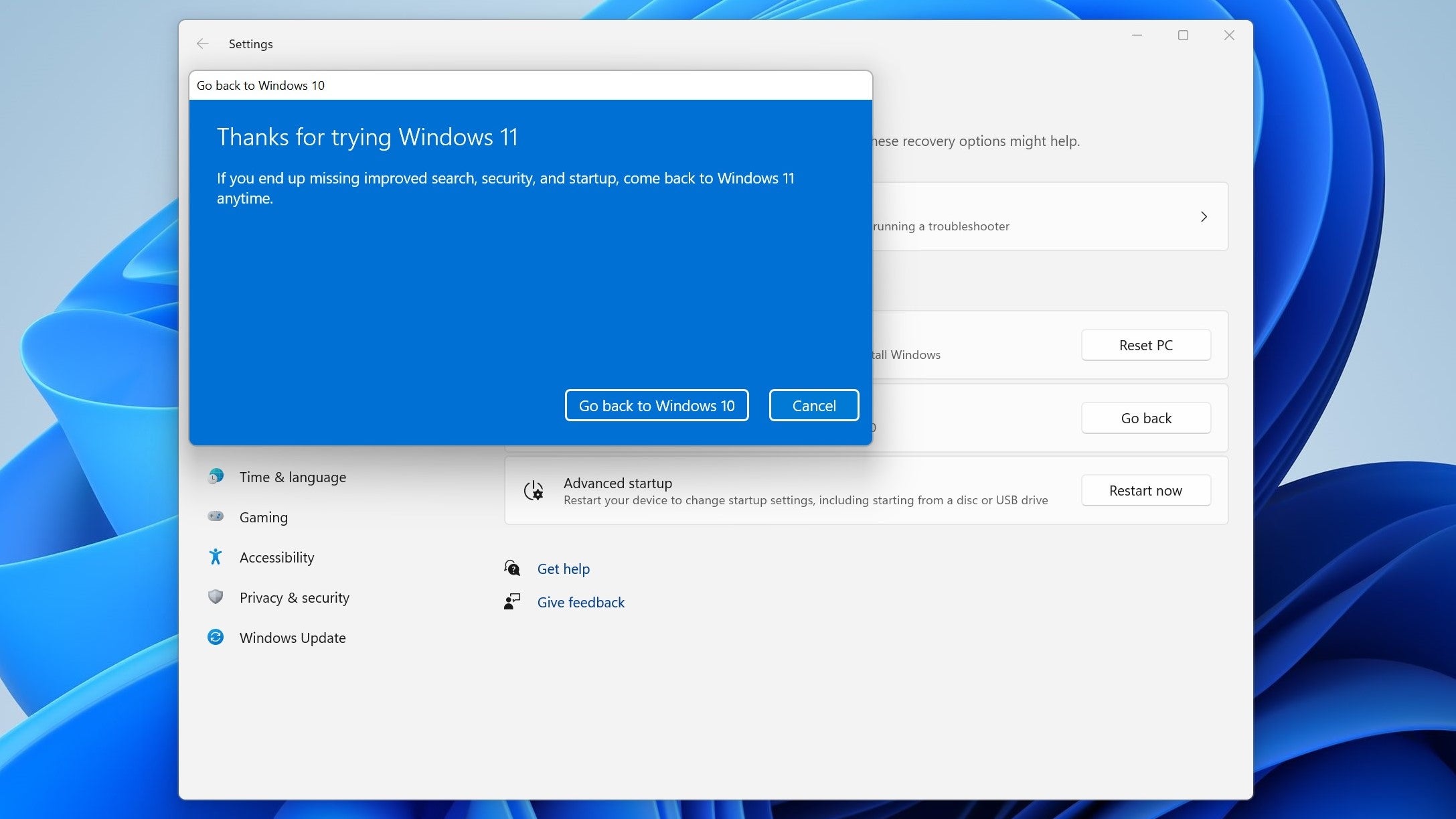
마지막 클릭입니다. Windows 10으로의 실제 복귀는 몇 분 밖에 걸리지 않습니다.